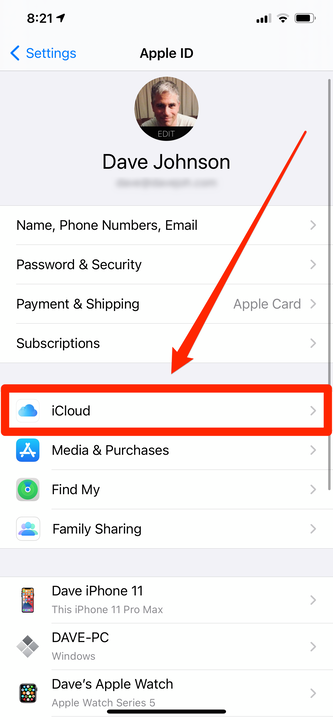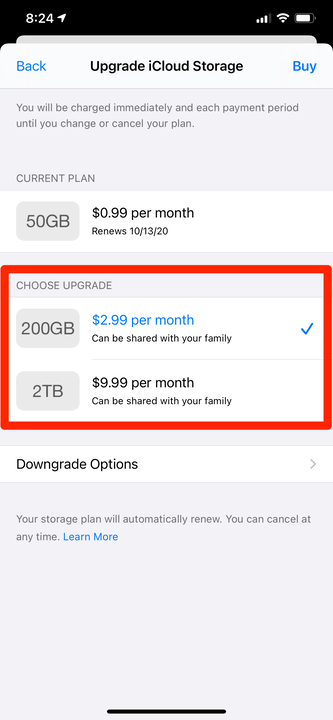Hur man delar ICloud-lagring med vänner eller familj
- För att dela din iCloud-lagring med andra måste du konfigurera Familjedelning på din iPhone, iPad eller Mac.
- När du aktiverar Familjedelning har du också chansen att dela App Store-köp, ett Apple Music-konto och mer.
- Om du behöver mer iCloud-lagringsutrymme för hela familjen kan du uppgradera din lagringsplan.
Även om de 5 GB lagringsutrymme som Apple ger användarna gratis kanske inte räcker till ens för en person, kan det vara överdrivet att uppgradera till 200 GB.
Om så är fallet kanske du vill dela ditt lagringsutrymme med andra. Du kan använda iClouds familjedelningsfunktion för just detta ändamål. En familjedelningsgrupp kan dela antingen lagringsplanen på 200 GB eller 2 TB samtidigt som de håller alla sina egna filer och foton separata och privata.
Så här ställer du in iCloud-lagringsdelning med vilken iCloud-kompatibel enhet som helst.
Hur man ställer in iCloud-lagringsdelning på en iPhone eller iPad
1 Starta appen Inställningar och tryck på ditt kontonamn högst upp på skärmen.
2 Tryck på "Familjedelning."
Familjedelning-menyn är där du kan aktivera iCloud-delning.
3 Om du inte redan använder Familjedelning lägger du till dig själv som arrangör och trycker på nästa.
4 Tryck på "iCloud Storage" och se till att du har en kompatibel iCloud-prenumeration – du behöver antingen 200 GB eller 2 TB.
5 Lägg till familjemedlemmar genom att trycka på "Lägg till medlem" och skicka inbjudningar till de andra medlemmarna via textmeddelande. När de accepterar kommer deras namn att visas under ditt namn på den här sidan.
Du behöver minst 200 GB för att aktivera familjedelning – du kan inte dela på nivåerna 5 GB eller 50 GB.
6 När du har ställt in detta och lagt till dina familjemedlemmar kan du lägga till de andra familjedelningsförmånerna, som gruppköp i App Store.
Hur man ställer in iCloud-lagringsdelning på en Mac
1 Klicka på Apple-ikonen längst upp till vänster på skärmen och välj "Systeminställningar…"
2 Klicka på "Family Sharing" uppe till höger.
Gå till "Familjedelning" för att dela din iCloud-lagring.
3 Om du inte redan använder Familjedelning lägger du till dig själv som arrangör och klickar på Nästa.
4 Följ instruktionerna för att ange om du vill att familjen ska dela köp och platsinformation.
5 Lägg till familjemedlemmar genom att klicka på "Lägg till familjemedlem…" och skicka inbjudningar till de andra medlemmarna via e-post. När de accepterar kommer deras namn att visas under ditt namn på den här sidan.
6 När de gör det, klicka på "iCloud Storage" i sidofältet och se till att du prenumererar på antingen 200 GB- eller 2 TB-abonnemang. Om du inte är det, välj "Uppgradera" och välj en ny plan.
Hur du hanterar din familjs iCloud-lagring
När iCloud Family Sharing har konfigurerats kan du övervaka, ändra och uppgradera din lagringsdelning när som helst.
1 På en iPhone eller iPad, starta appen Inställningar och tryck på ditt kontonamn högst upp på skärmen. Om du använder en Mac klickar du på Apple-ikonen längst upp till vänster på skärmen och väljer "Systeminställningar…"
2 Tryck på "Familjedelning."
3 Tryck på "iCloud Storage."
Du kan se hur mycket av ditt iCloud-lagringsutrymme som används av varje familjemedlem.
Du kan nu se en lista över alla dina familjemedlemmar och hur mycket iCloud-lagring de använder. Du kan sluta dela eller ändra din plan härifrån också.